W konfiguracji aplikacji SSC Master ORG, w zakładce Zaawansowane, znajduje się sekcja „Dodatkowe informacje”, gdzie możemy dokonać konfiguracji całej tabeli.
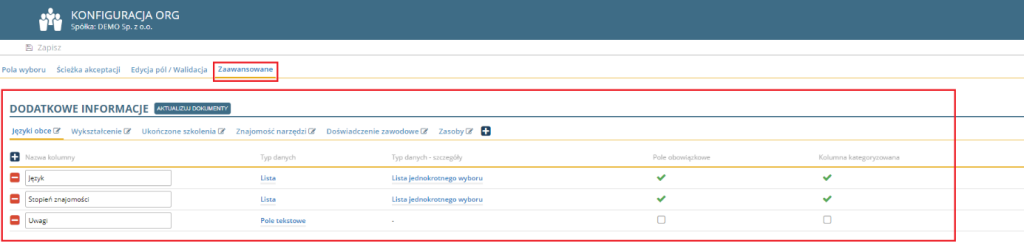
Parametryzując tabelę możemy dodawać/usuwać konkretne zakładki (kryteria) w tabeli oraz ustalać szczegółowy kształt tabeli. W celu dodania nowej zakładki klikamy na przycisk „+”, znajdujący się za ostatnią zakładką.

W kolejnym kroku dodajemy poszczególne kolumny w tabeli, nadajemy opis kolumny oraz definiujemy rodzaj danych, który w kolumnie będzie wprowadzany.
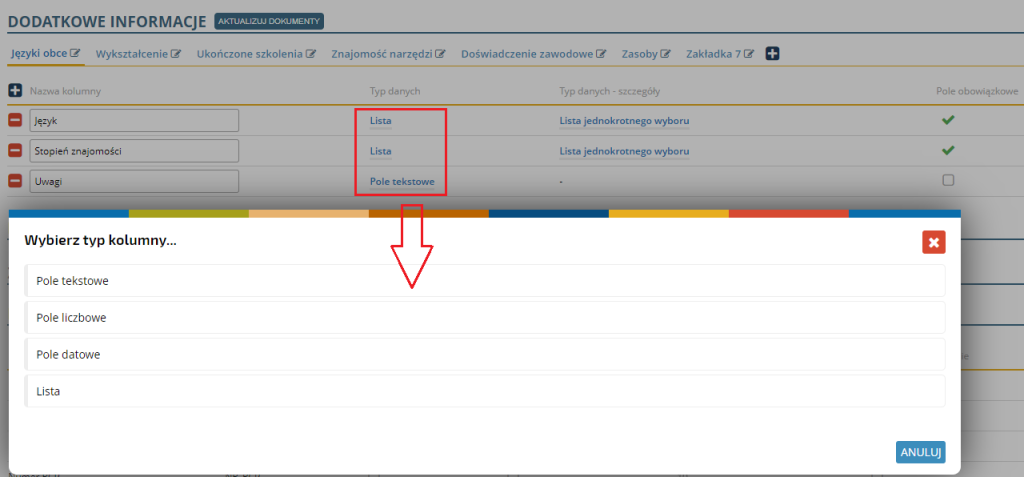
Dodatkowo możemy wskazać, czy dane pole ma być obowiązkowe czy też nie.
Do wszystkich zakładek, zdefiniowanych w tabeli, można elastycznie nadawać uprawnienia użytkowników zgodnie z definicją w profilu użytkownika.
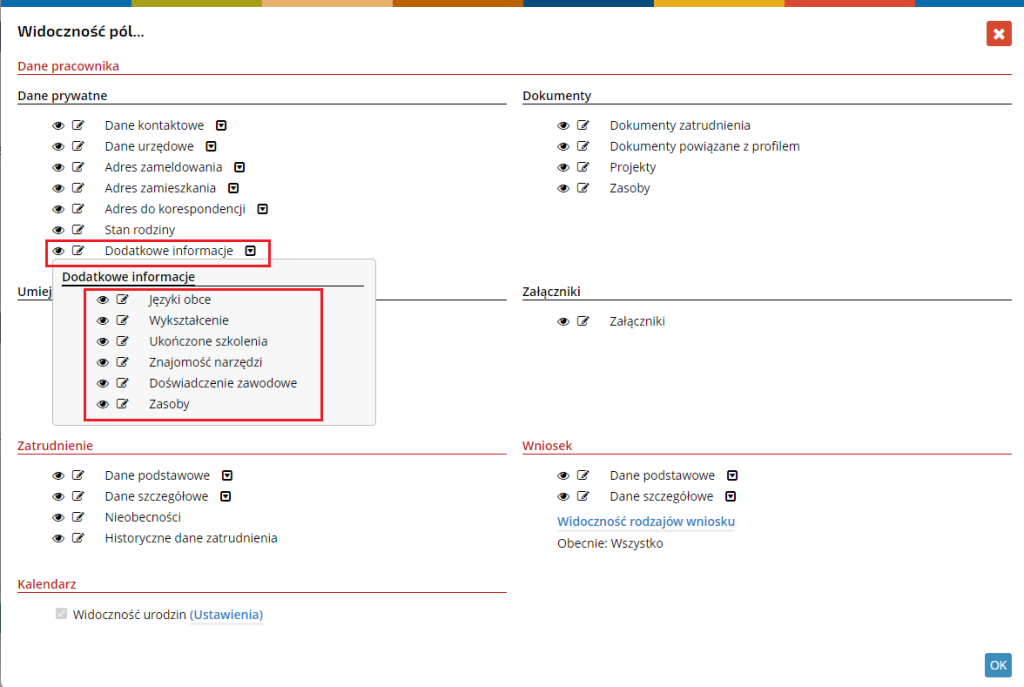
Jeśli pola nie zostaną wskazane w uprawnieniach użytkownika, wówczas nie będą widoczne na profilu pracownika.
UWAGA: Po dokonaniu zmiany w parametryzacji tabeli, należy kliknąć na przycisk „Aktualizuj dokumenty”, który aktualizuje dane w profilach pracowników.
